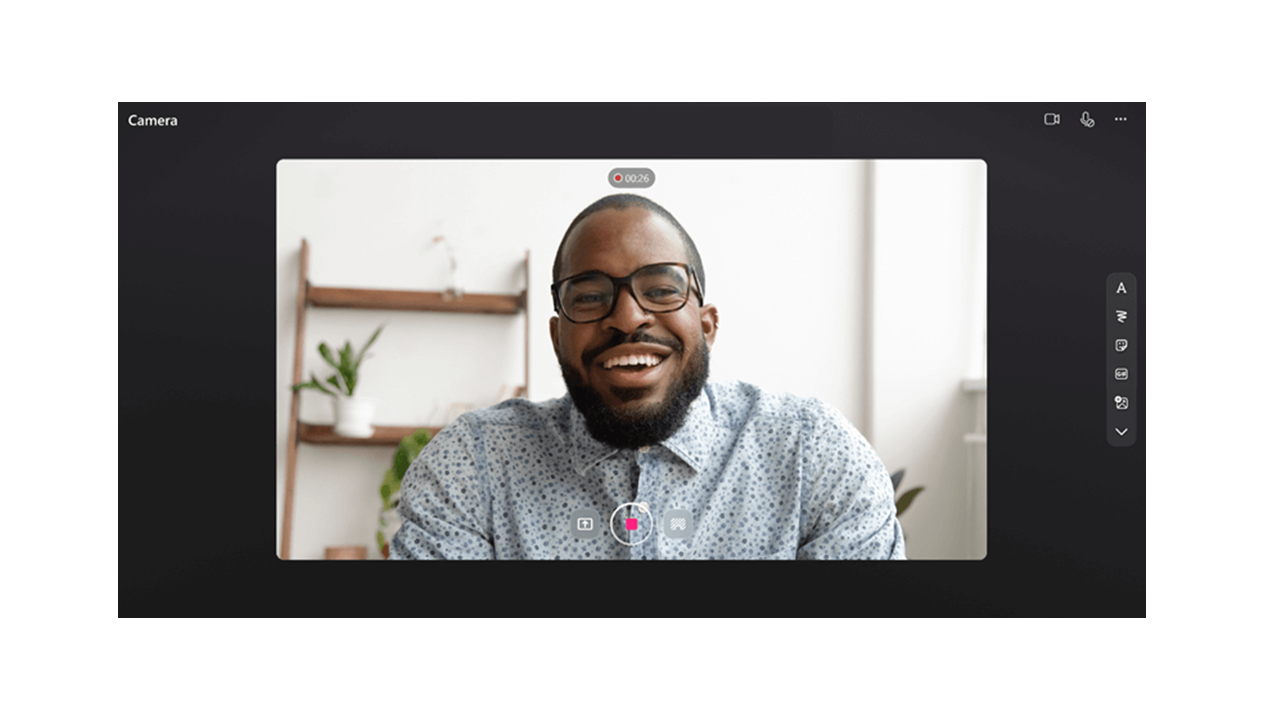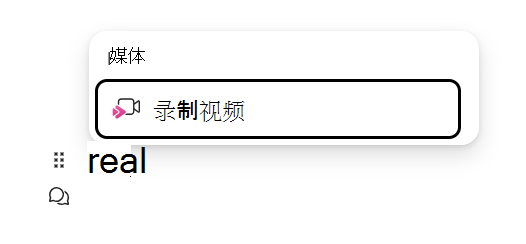跨 Microsoft 365 个应用程序录制和共享视频录制内容。 通过录制屏幕和创建网络摄像头视频来努力编写主题。 录制的视频将直接插入到Loop页中,以便所有有权访问的用户观看。
在 Loop 中录制视频
查看 & 共享
-
完成录制后,单击或按“审阅”按钮上的 Enter 。 这会将你带到一个新视图,你可以在其中修改录制内容。
-
如果需要,请选择进度栏并将控点拖动到“剪裁录制”。
-
在审阅屏幕中,单击或按“添加”按钮上的 Enter 以上传录制内容并将其插入到 Microsoft 365 应用程序中。
常见问题解答
录制的视频存储在创建者的OneDrive for Business中。 Loop录制的视频可以在“录制”文件夹和名为“视频剪辑”的子文件夹中找到。
在Loop中,你工作或学校中有权访问视频链接的任何人都可以查看视频录制。 这意味着,你工作或学校中有权访问视频链接所在Loop页面的任何人都可以访问视频。
在Loop中,如果要限制谁有权观看视频,可以通过转到保存在OneDrive for Business中的视频文件、“录制”文件夹和名为“视频剪辑”的子文件夹中的视频文件来调整权限。
可以通过在OneDrive for Business、“录制”文件夹和名为“视频剪辑”的子文件夹中查找文件并删除该文件来删除录制的视频。
删除视频后,有权访问视频链接的所有用户将无法再观看视频。
提供反馈或获取支持
我们希望了解如何改进体验!
对于“Loop”,请选择“? 按钮位于右下角,然后选择 “反馈”。